今回から始まったこの連載。Microsoft Officeなどだけで業務を行っている方々に、グラフィックソフトを使って、ワンランク上のビジネス文書作成ノウハウを伝授していこうと思っております(月刊アスキー 2002年3月号より再掲)。
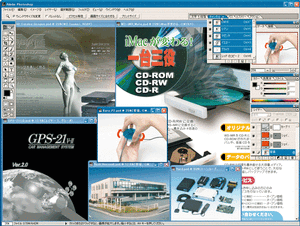 |
|---|
| 画面1 代表的なドローソフトである「Adobe Illustrator 10」。超精密なテクニカルイラストから、漫画チックなイラストまで幅広く対応。イラストを描くだけではなく、写真やテキストを配置するレイアウトソフトとしても使える。 |
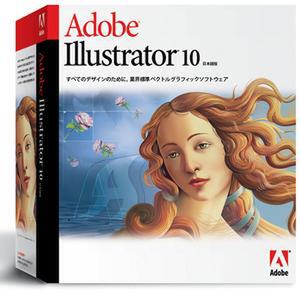 |
|---|
| 「Adobe Illustrator 10 日本語版」レビュー(ASCII24 Reviewオリジナル)。写真をクリックすると当該記事に移動します。 |
「イラストや写真、表、グラフなどを織り交ぜたビジネスドキュメントは、極めて直感的であり、人に情報を伝える上で時として文章よりも雄弁だといえる」。 と、まぁ冒頭から偉そうに語ってみたが、こんなことは今どきのビジネスマンなら誰しも知っていることだろう。にも関わらず、自分で作るビジネスドキュメントはなぜか文字だらけ……。それもわかる気がする。イラストなんて描いてる時間はないし、かといって文章に合わせたクリップアートを探すのも一苦労。時間をかけて探しても、適切なイラストが見つからなかったりすると、腹立たしささえ覚えてしまうはずだ。 しかし、文字だらけの文書など、誰も読んではくれない。なぜなら自分も忙しいかもしれないが、相手もそれ以上に忙しいのである。
昔、メーカで営業や企画を担当していた頃、そのことをイヤというほど思い知らされた小生は、重要な書類ほど、グラフィックスに時間をかけるようにした。文章に頭を悩ませていた時間を、グラフやテクニカルイラストなどを描く時間に当てたのだ。また、ワープロをやめて、レイアウトソフトで資料を作るようにした。初めのうちは戸惑ったりもしたが、そのうち、適切なグラフィックスを入れることで文章を減らし、少ない枚数で説得力のある文書を作ることができるようになったのである。面白いもので、同じ内容の企画書でも、文書よりグラフィックスが多いほうが、決裁される確率が上がる。これは小生が実際に試してみた経験則だ。もちろん、いくらグラフィックスに凝っても内容が伴わなければダメだが……。
ビジネスグラフィックスは
意外に簡単!
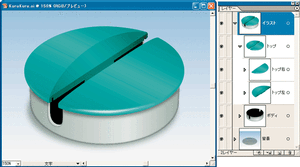 |
|---|
| 画面2 テクニカルイラストの簡単な例。面となる部分を線で描き、中をグラデーションで塗りつぶすことで描ける。「ぼかし効果」を使って影を加えると、さらにリアリティが増す。コツさえつかめば、約1時間で描けるだろう。 |
「イラストなんて描けないぞ、自分には絵心がないから……」なんて声も聞こえてきそうだが、なにもプロみたいなイラストを描く必要はまったくない。ビジネスにおけるイラストなんてものは、四角や丸の組み合わせでも、それが何か伝わればいいのだ。また、商品などの写真や各種グラフもビジネスグラフィックスの一部なのだから、イラストがどうしても描けない、というか描きたくないという人は、デジカメで撮った写真を多用すればいいわけだ。
小生は今でこそグラフィックデザイナーなどとほざいているが、絵の勉強は中学生どまりで、デザインやイラストの描き方なんて本も読んだことはない。
そんな小生でも、企画書によって相手に何かを伝えたいという、虚仮の一念がビジネスイラストを描かせたわけで、小生が描けるんだから、誰でも描けるといっていいんじゃないかと思うのである。要はやる気だ。
どんなグラフィックスソフトが必要になる?
Illustratorはビジネスグラフィックスに最適
 |
|---|
| 画面3 Illustratorは地図を描くのが得意だ。一見面倒そうな道路も、「アウトライン」機能と「パスファインダ」機能を使うと、いとも簡単に描けてしまう。実際の描き方は次回以降に紹介する予定。 |
いかがわしいデザイナーに騙されるかのようにビジネスグラフィックスをやってみる気になった読者に、もっと踏み込んだお話をしたいと思う。まずは、ビジネスグラフィックスにとって最適なツールとは何かというお話。本誌はパソコン総合誌だから、ここで紹介するのはもちろんパソコン用グラフィックスソフトだ。グラフィックスソフトには、さまざまなジャンルがあるが、目的別に紹介すると、写真を処理するならフォトレタッチソフト、そしてイラストを描いたり、そのイラストや写真、そして文章をレイアウトするならドローソフトを使うとよい。この連載では、主にドローソフトを中心にして、ビジネスグラフィックスの作り方を紹介していくが、次回以降、写真を使ったビジネスグラフィックスも紹介する予定だ。
では、フォトレタッチソフトとドローソフトの代表的ソフトにはどんなものがあるだろう。まず、フォトレタッチソフトでは、アドビシステムズの「Photoshop」。プロのフォトグラファーやデザイナー御用達のアプリケーションソフトで、一般の人気も非常に高い。2001年に発売された「Photoshop Elements」は、Photoshopのエントリーバージョン(編集部注:現在はPhotoshop Elements 2.0が発売中)。価格も手ごろで初めてPhotoshopを使うユーザーは、こちらから購入するとよいだろう。操作に慣れ、もっと高度な画像処理がしたくなったら、Elementsユーザー向け優待価格でPhotoshopにアップグレードできる。Photoshopを使うと、写真の修正や、合成、ロゴの作成など、さまざまな画像処理ができる。ペイント機能もあるPhotoshopを使ってイラストを描く人もいるが、自由度が高く見た目に美しいイラストが描けるぶん、使い手に高い技術力が要求される。
Illustratorは
ビジネスグラフィックスに最適
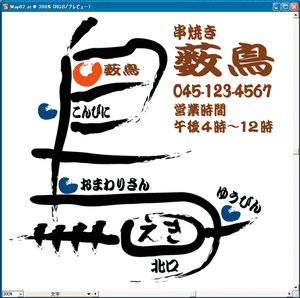 |
|---|
| 画面4 Illustratorというときっちりとした線を描くイメージがあるが、こんな地図も簡単に描ける。道路の線が筆で描いたように見えるが、これは普通に描いた線を、Illustratorの「アートブラシ」機能を使って装飾したもの。 |
次にドローソフトの代表格といえば、同じアドビシステムズのIllustrator(画面1)が有名だ。ドローソフトとは、ベクタ(ベクトル)データで図形を描画するソフトのことだ。ドローソフトでいうベクタデータとは、点と点とを結ぶ線の長さと方向、座標のほかに、線分の太さ、色などの属性情報を持たせたデータのことをいう。これに対して、Photoshopのようなペイントソフトで描画するデータをラスタデータと呼んで区別する。ラスタデータは色情報を持った点(ドット)の集まりで、写真などの画像を表現するのに向いたデータ形式だが、画像を拡大縮小すると画質が変化してしまう。その点ベクタデータは、画像情報が点の座標と線の長さや方向といった数値情報で表現されるため、正確な図形が描ける上、図形を拡大縮小しても画質は変化しない。また、ファイルサイズもラスタデータに比べて非常に小さくできるメリットもある。ただし、写真のような微妙な色の変化がある画像を表現するには向いていない。
以上のことから、イラストを描くのであればドローソフトのほうが優れているといえる。特に一度描いたイラストを拡大縮小して再利用することが多いビジネスグラフィックスにおいては、ドローソフトのメリットを最大限に利用できる。画面2はIllustratorを使って描いたある製品のテクニカルイラストだ。写真のように見えるかもしれないが、基本的には線だけで描かれているのである。輪郭を描いて、内部をグラデーションで塗りつぶすことで、こうしたイラストが描ける。塗りつぶしを解除すれば、マニュアルなどでよく使われるラインアート(線画)になる。
 |
|---|
| 画面5 Illustratorはレイアウトソフトとしての機能も充実している。文字組みはもちろん、イラストや写真などを効果的に配置して、美しいページデザインができるのだ。 |
Illustratorは、線によって絵を描くソフトなので、地図のようなイラストは得意中の得意といってもいいだろう。画面3はとある寿司屋の地図なのだが、線で描いた道路が魚の骨のように見えてきたので、背景に魚の輪郭を加えてみた。それじゃってことで、架空の焼き鳥屋の地図を描くとすると……画面4のような感じだろうか。この地図の線はまるでペイントソフトのブラシで描いたように見えるが、Illustratorでも簡単にこうした線が描けるのだ。
また、IllustratorはPhotoshopに比べてテキスト編集機能が充実しているので、ワープロ代わりにもなる。もちろん、レイアウトソフトとしても優秀なので、画面5のような会社案内など、画像と文章が混在するビジネスグラフィックスを作る場合に、Illustratorは最適だといえる。それでは、次ページでIllustratorの主要機能を具体的に紹介しよう。
仕事に役立つグラフィックス用語
─その1─
- ■ クリップアート
- 一般的に個人が自由に使えることを目的として販売、もしくは配布されている写真やCG、イラストなどの画像のこと。クリップで画像を文書にとめるように扱えることから「クリップアート」と呼ばれる。
- ■ テクニカルイラスト
- 具体的な定義はないが、工業製品を立体的に描いたイラストの総称だとされる。主にマニュアルなどに掲載される線画のイラストがそうだ。画面1や画面2のように写実的に描いたものもテクニカルイラストの範疇に入る……らしい。
- ■ レイアウトソフト
- 文章と、図形や写真などの図版をレイアウトするためのソフトウェア。一般的に、「Adobe InDesign」や「QuarkXPress」など、大量のページ数がある印刷物を作成する場合に使うソフトを指す。業務印刷の現場では、こうしたレイアウトソフトと一緒にIllustratorも頻繁に使われている。
- ■ フォトレタッチソフト
- 写真画像を、必要に応じて加工するソフトのこと。Photoshopなどの画像ソフトを使って、画像の明るさやコントラストの補正をしたり、傷やほこりなどを修正することをフォトレタッチと呼ぶ。本来は、写真のフィルムや紙焼きプリントした写真を修正する作業。デジタル画像になってからは、画像に効果を加え、好みの画像に変えることもフォトレタッチと呼ぶ。
- ■ ドローソフト
- 2点間を結ぶ線を使って図形を描くグラフィックソフトウェア。線は直線だけではなく、2つの点に与えられた制御機能によって、滑らかな曲線を描ける。この曲線をベジェ曲線と呼ぶ。線を閉じることによってできた面を任意の色で塗りつぶしたり、線そのものに太さや色の属性を持たせることもできる。代表的なドローソフトに、Illustratorがある。
- ■ ペイント
- ピクセルと呼ばれる小さな点を最小単位に構成された画像データ。ラスタデータやビットマップとも呼ばれる。ペイントで表現される画像は、すべて点の集まりである。個々のピクセルに色情報を持たすことができるので、写真のような精細な画像に向いている。ピクセルにさまざまな加工や編集を加えるソフトをペイントソフトと呼ぶ。Photoshopにはペイント機能もある。












































